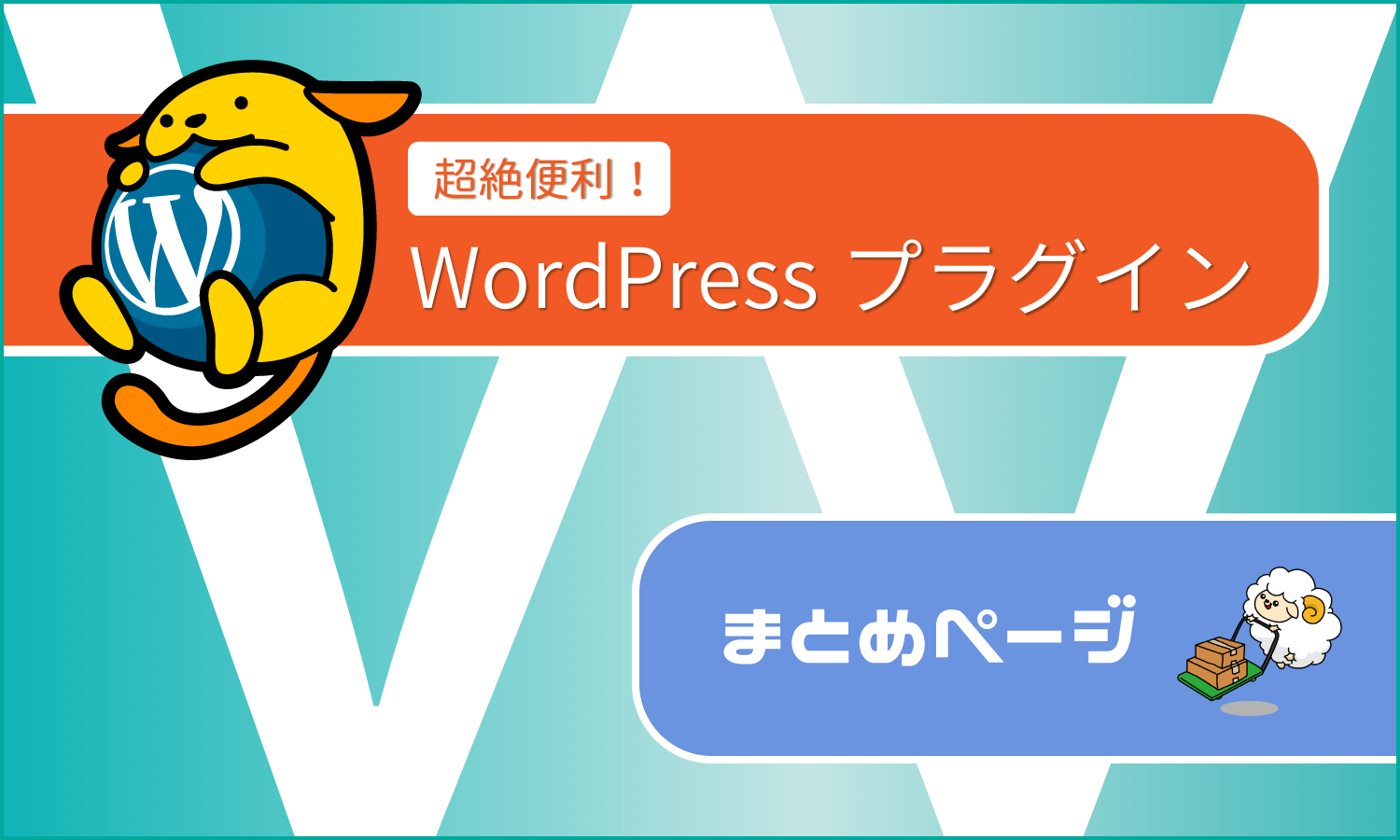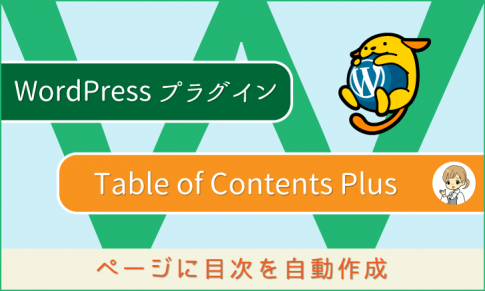WordPressでサイトを制作する時、
サーバのPHPバージョンを調べることがあります。
テーマやプラグインによっては
一定のPHPバージョンでしか動かないものもあるので
事前確認は必須ですね。
そんな時に便利なのがプラグイン「Query Monitor」。
WordPressに入れるだけでサーバのPHPバージョンが分かります。
通常、サーバのPHPバージョンの確認は、
◇WordPressのサイトヘルス機能を使う(簡単!)
◇phpinfo関数を使う
◇レンタルサーバ側のコントロールパネルなどで調べる
こういう手法があります。
ですが、制作時などにクライアント側の都合で
それが不可能な場合もあります。
WordPressの「サイトヘルス」機能を使うのが
一番簡単なPHPバージョン確認方法ですが、
(WordPress ver,5.1より搭載機能)
そもそもWordPressのバージョンが古かったり、
何らかの理由でバージョンアップ不可だったりすると、この機能は使えません。
こういう時は「Query Monitor」の出番です。
~ 目次 ~
- Query Monitorの実装
- PHPバージョンの確認
Query Monitorの実装
実装方法は簡単です。
WordPress管理画面にて
「プラグイン」⇒「新規追加」
検索欄より「Query Monitor」にて検索してください。
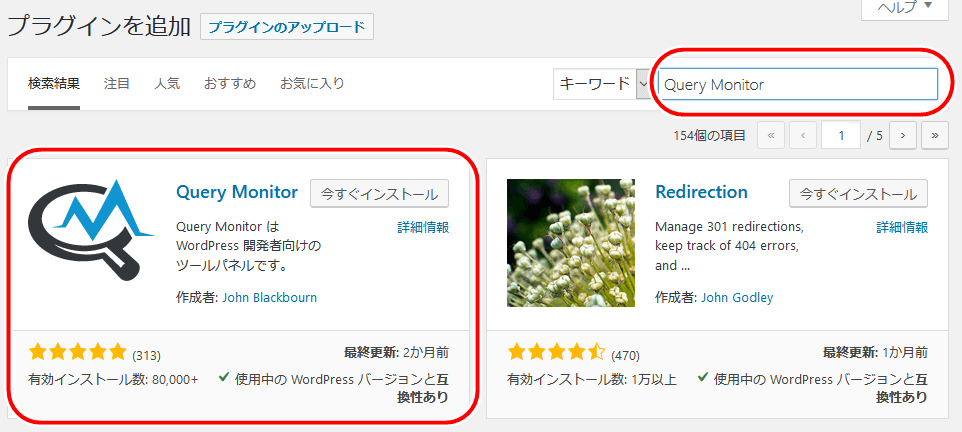
で、インストールして有効化。
これでOKです。
PHPバージョンの確認
では実際にPHPのバージョンを確認してみましょう。
プラグインをインストール・有効化すると
WordPress管理画面の左上あたりに
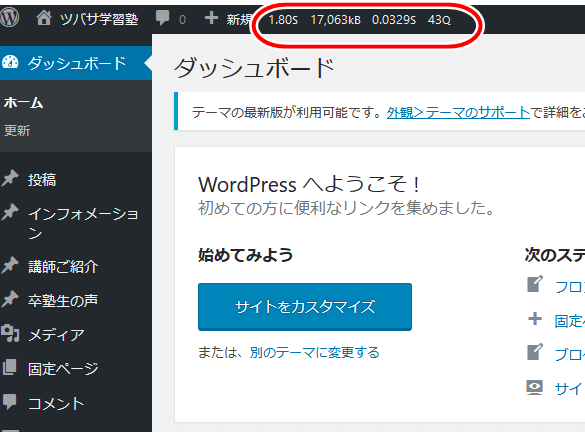
こういう項目が出現します。
この謎数字の箇所にマウスを載せて「環境」をクリック。
(数字の意味を知りたい人はこちらへ)
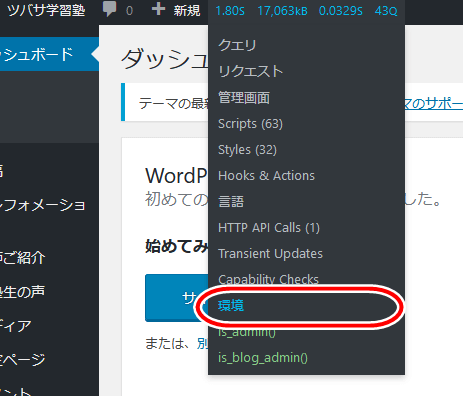
すると画面下部に以下のように表示されるので、
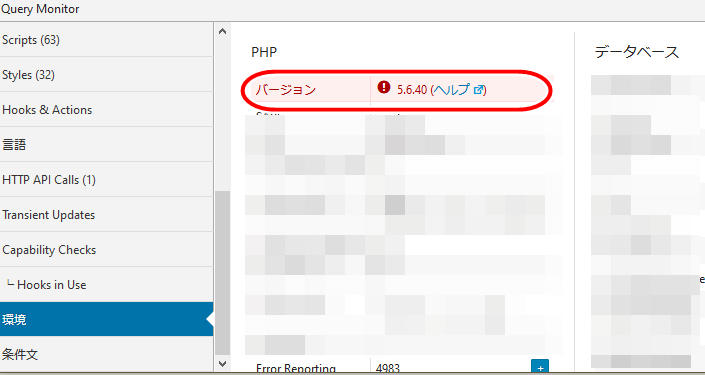
PHPのバージョンを確認してください。
(バージョン5.6.40でした)
実に簡単ですね!
ちなみに、この箇所が赤文字になっているのは
バージョン5.6は年末でサポート切れなので
それに対する警告の意味ですw
このプラグイン、実は多機能でいろいろな測定項目が付いています。
ですが、他の用途に使わないならば
確認後にさっさと無効化してしまいましょう。
そのまま放置するとサイトが重くなる可能性があります。